4.5.1 交叉表查询向导
“交叉表查询向导”建立交叉表查询时,查询字段必须属于同一个表或同一个查询,如果使用的字段不在同一个表或查询中,则应先建立一个查询,将字段组合在一个查询中。
任务4.10 使用“交叉表查询向导”,创建名为“各班学生人数及男女生分布”查询,查询字段包括“班级名称”,“男”,“女”和对“学号”的分组“总计”。
操作步骤:
(1)先创建任务4.2“学生详细信息查询”,单击“创建”→“查询”组→“查询向导”,弹出“新建查询”对话框,选择“交叉表查询向导”选项,单击“确定”按钮。
(2)弹出“交叉表查询向导”之一,选中“查询”,在查询列表框中,选择“查询学生详细信息查询”,如图4-41所示,单击“下一步”按钮。
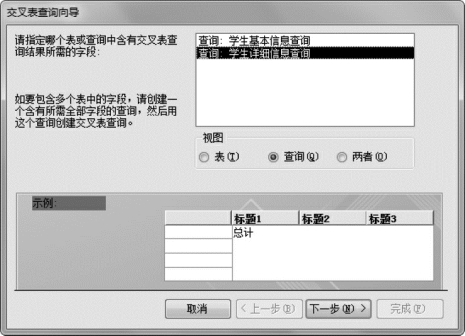
图4-41 选择数据源
(3)弹出“交叉表查询向导”之二,确定行标题,在“可用字段”列表框中选择“班级名称”,单击“>”按钮,移至:“选定字段”列表框,作为“行标题”,如图4-42所示,单击“下一步”按钮。
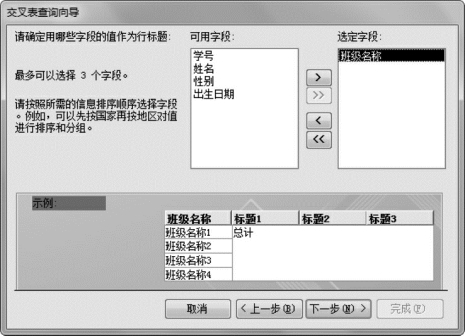
图4-42 选择行标题
(4)弹出“交叉表查询向导”之三,确定列标题。在“字段”列表框中,选择“性别”,如图4-43所示,单击“下一步”按钮。
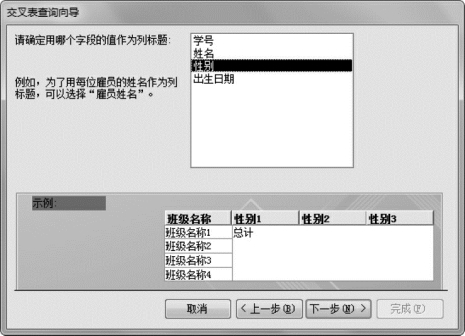
图4-43 选择列标题
(5)弹出“交叉表查询向导”之四,确定统计字段。在“字段”列表框中,选择“学号”,在“函数”列表框中,选择计数函数“Count”,如图4-44所示,单击“下一步”按钮。
(6)弹出“交叉表查询向导”之五,命名查询名称。在名称文本框中输入“各班学生人数及男女生分布”,选择“查看查询”,如图4-45所示,单击“完成”按钮。
(7)显示“各班学生人数及男女生分布”查询数据表视图,如图4-46所示。同时创建一个“各班学生人数及男女生分布”查询,显示在导航窗格的查询对象中。
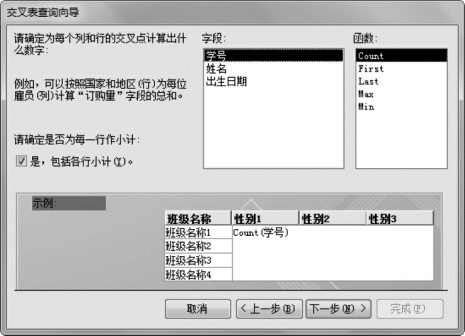
图4-44 选择计数字段及函数
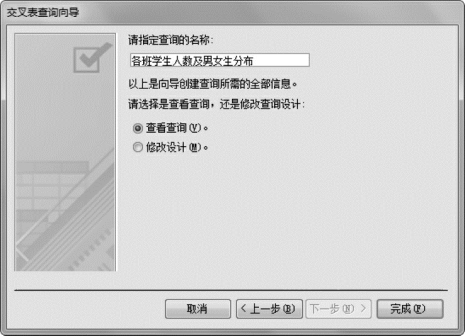
图4-45 输入查询对象名称
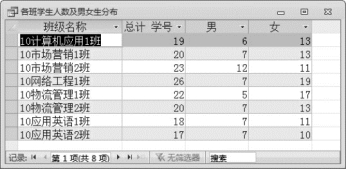
图4-46 查询结果
